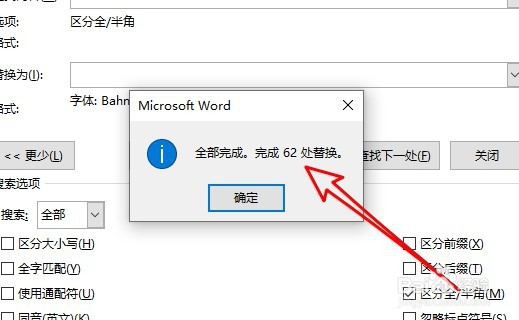1、我们在电脑上用word2019打开要编辑的文档,然后点击开始工具栏替换按钮
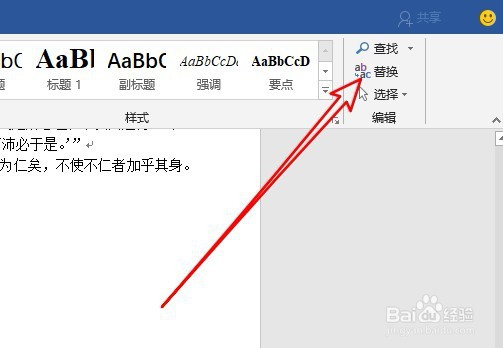
2、如果要替换文档中所有的数字,我们在打开的查找和替换窗口中的查找内容文本框中输入^#
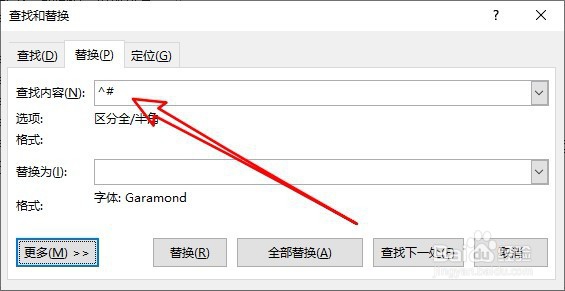
3、然后点击替换为文本框,接着点击下面的更多按钮

4、在打开更多窗口中,我我们点击格式下拉按钮,在弹出菜单中选择字体菜单项
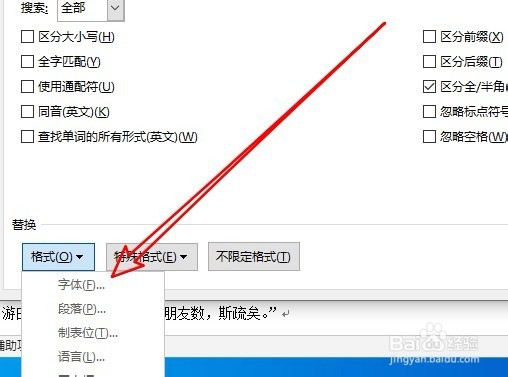
5、接着就会弹出替换字体的窗口,在这里设置要替换的西文字体
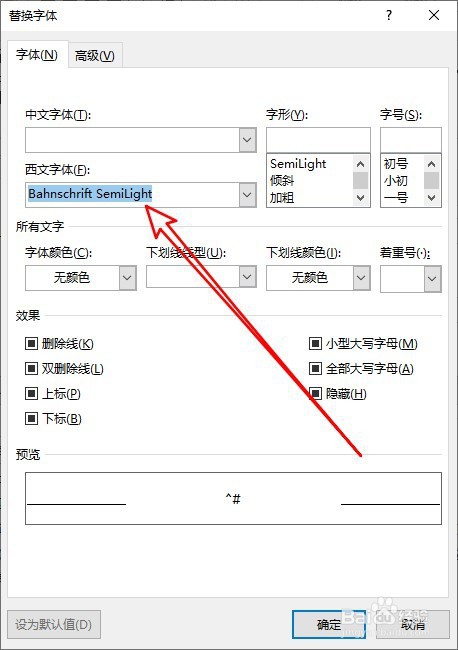
6、返回到查找和替换窗口,我们点击全部替换按钮
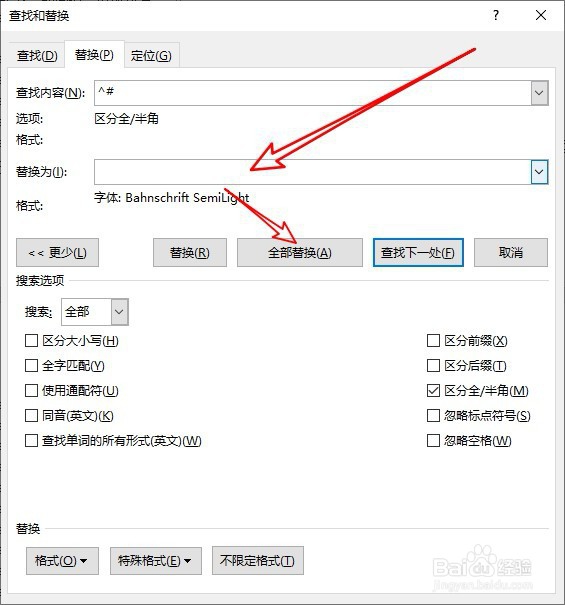
7、这时会出现全部完成的提示信息,这样所有的数字替换完成了
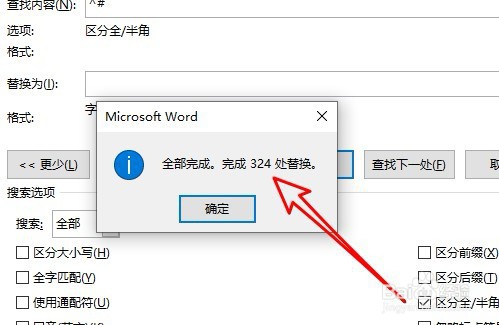
8、替换英文字母的方法与替换数字的方式是一致的,只是在查找内容中输入^#
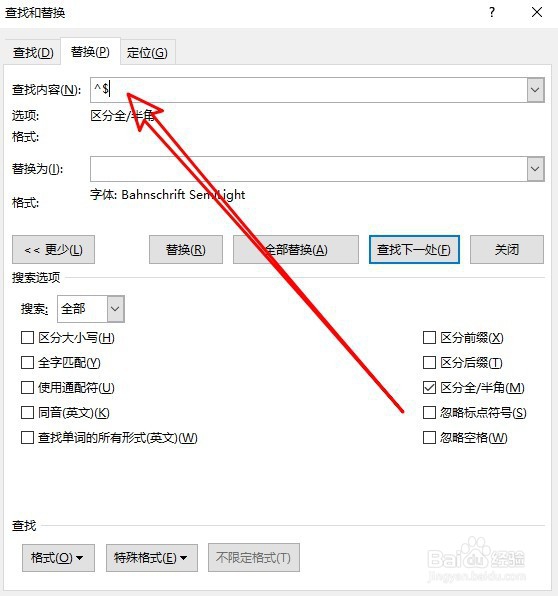
9、其它操作如同上面的设置一样,最后点击全部替换按钮,就会弹出替换成功的提示信息